HP SmartStream Designer 「HP Collage」
2022.03.19
今回はHP SmartStream Designerの機能「HP Collage」について紹介していきます。
以前に紹介したHP SmartStream Designerの機能は「HP Mosaic」と「HP Frames」という機能で、
「HP Mosaic」は一つのシードファイルに対して場所や色などを変え、いくつものデザインを作り出すという機能。「HP Frames」は一つの動画からカット割りをし、そのカット割りをしたファイルを紙面に反映する機能でした。これらの詳細は、事例紹介「HP 2022年の卓上カレンダー」に掲載していますのでそちらをご覧ください。
今回の「HP Collage」は先の2つの機能とは違った特徴を持っています。その特徴とは「特定のデザイン要素をランダムに組み合わせ、いくつものデザインを生成する」というのが特徴です。具体的に説明しますと、複数のアイテムをそのアイテムの要素は活かしたまま、紙面の表示範囲や個数・角度・大きさなどを自由に設定することができる。というのが特徴です。
では、イラストなどを踏まえながら説明していきます。

以下「チョウ・カモメ・イルカ・クジラ」の4つのアイテムが今回「HP Collage」の特定のデザイン要素のアイテムとなります。それぞれの設定も説明していきます。
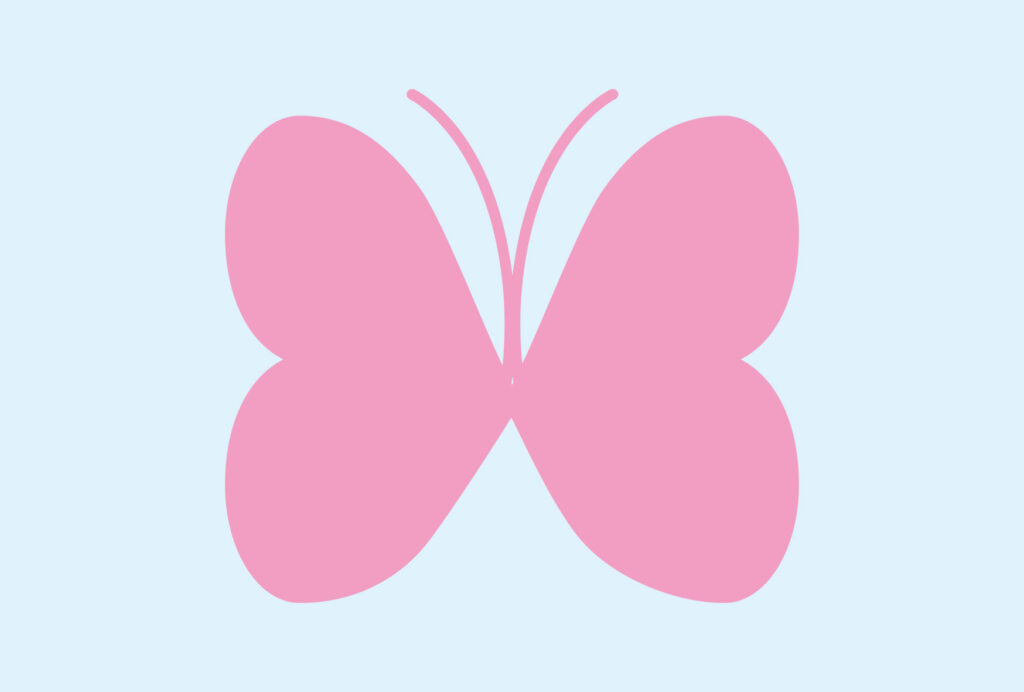
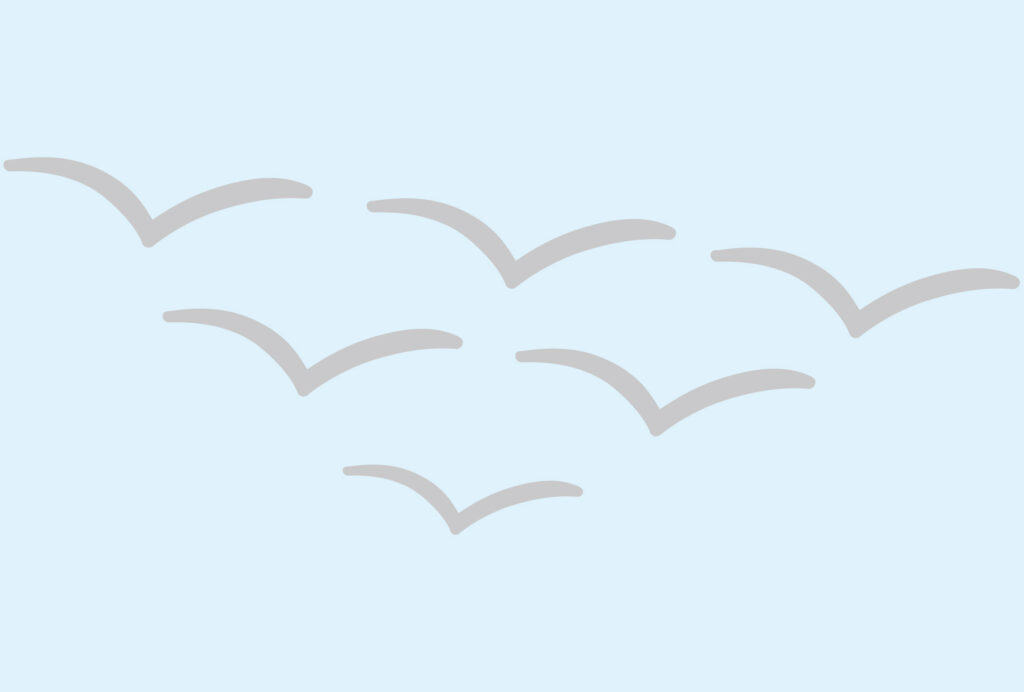
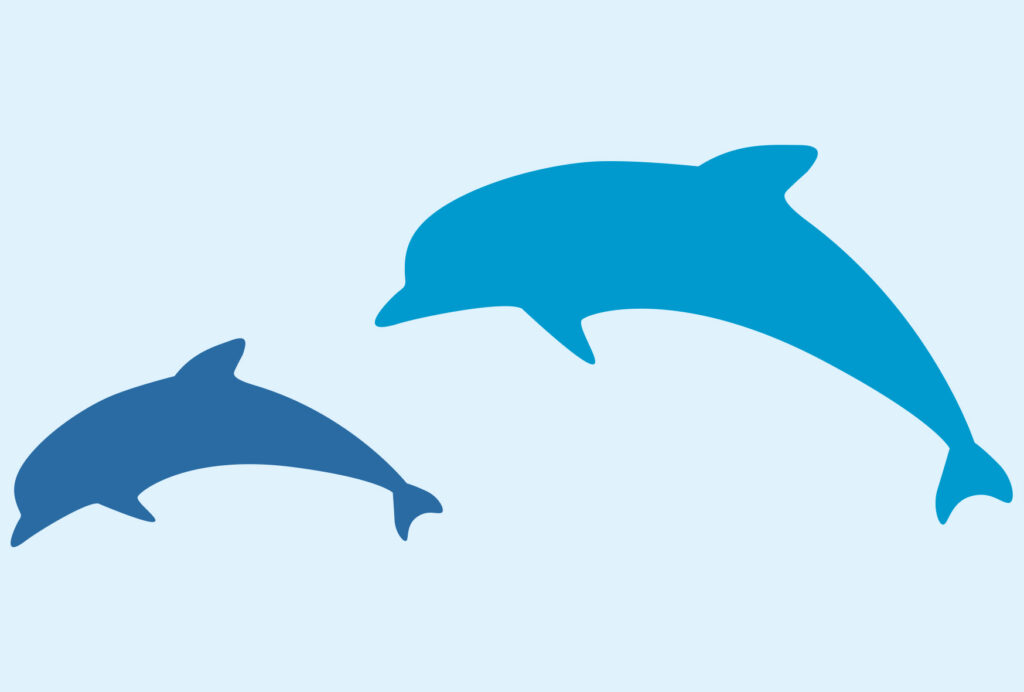
また、角度は変更しない設定としていますがミラー処理を設定しています。
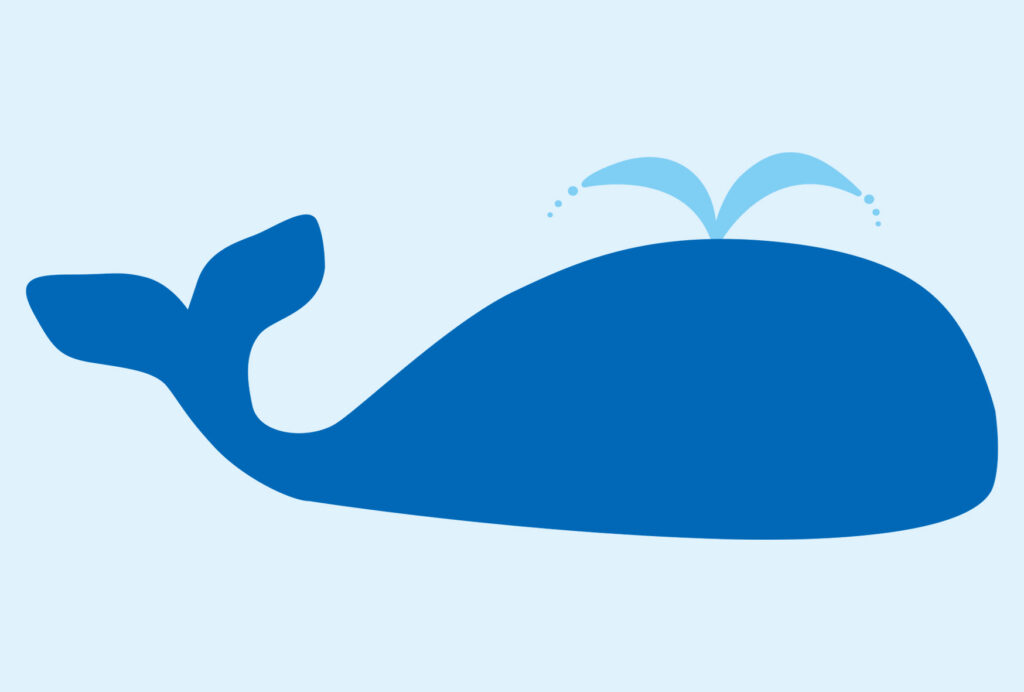
イルカと同様に角度は変更しないでミラーのみの設定としています。
これら4つのアイテムをそれぞれ設定し出来上がったのが下記の画像になります。

このようにアイテムの要素を活かしながらいくつものデザインを生成していくのが「HP Collage」という機能になります。
この「HP Collage」や先に紹介している「HP Mosaic」や「HP Frames」など多彩な機能が使える
「HP SmartStream Designer」。簡易版にはなりますがHPさんのホームページより無償でダウンロードできるようになっています。興味がある方は是非使ってみてください。


